
 ua
ua  English
English  Español
Español  中國人
中國人  Tiếng Việt
Tiếng Việt  Deutsch
Deutsch  Português
Português  Français
Français  भारतीय
भारतीय  Türkçe
Türkçe  한국인
한국인  Italiano
Italiano  Gaeilge
Gaeilge  اردو
اردو  Indonesia
Indonesia  Polski
Polski Dolphin{anty} - це браузер із захистом від виявлення, розроблений насамперед для професіоналів у таких сферах, як арбітраж трафіку, криптовалюти та електронна комерція. Функціональність цього інструменту захисту від виявлення дозволяє створювати кілька профілів, кожен зі своїми налаштуваннями проксі, що є ключовою функцією для мультиакаунтингу, яка допомагає уникнути блокування під час масової реєстрації та управління акаунтами. На додаток до налаштування проксі, Dolphin{anty} дозволяє створювати унікальний цифровий відбиток або генерувати випадковий при налаштуванні профілю.
Щоб налаштувати проксі в Dolphin{anty}, вам потрібно створити профіль браузера, виконавши ці кроки:
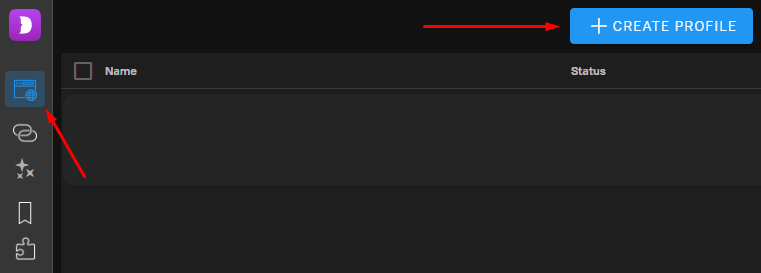
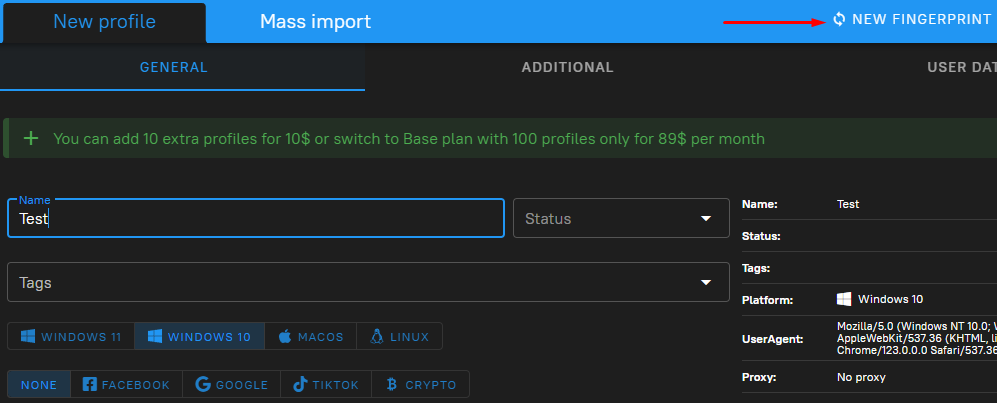
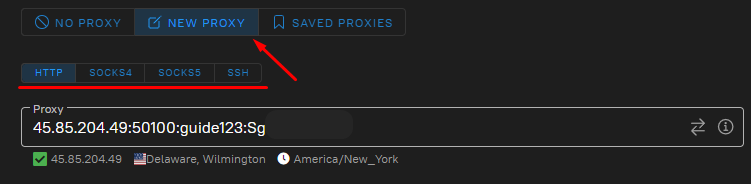
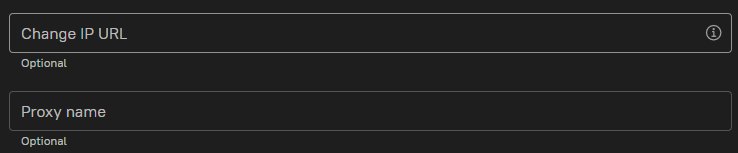
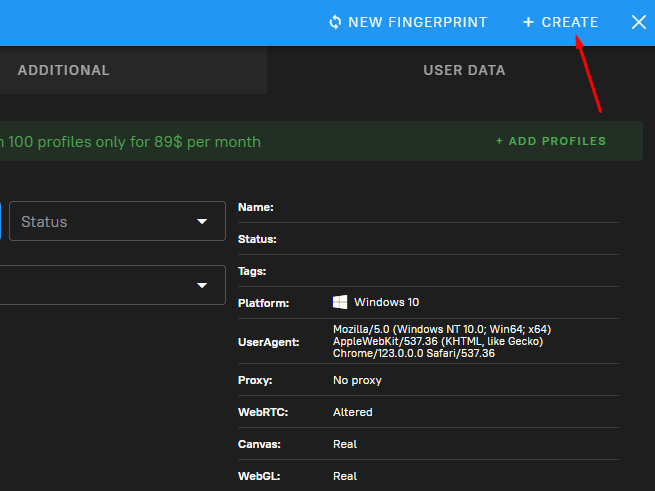
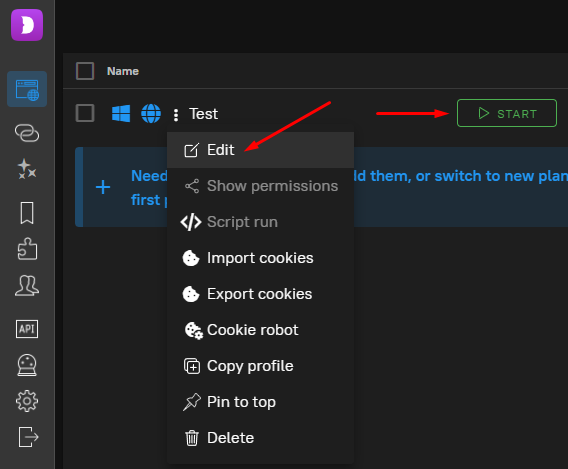
У браузері-антидетекторі Dolphin{anty} також є можливість імпортувати список проксі для розподілу між акаунтами. Для цього виконайте наступні дії:
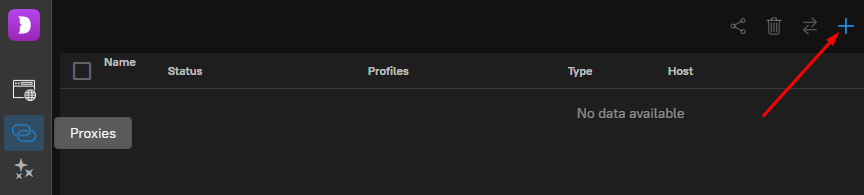
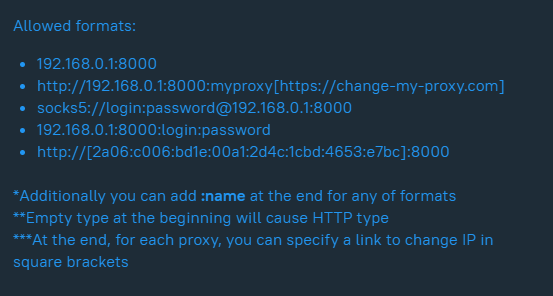
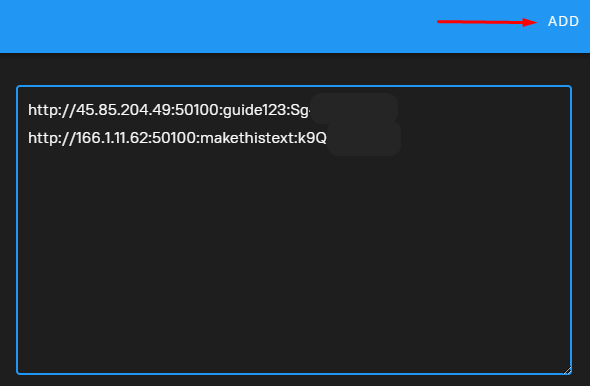
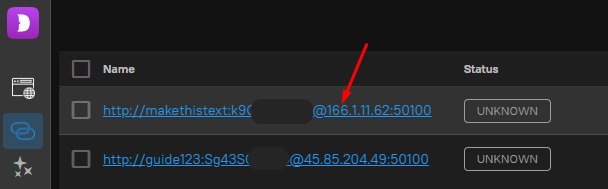
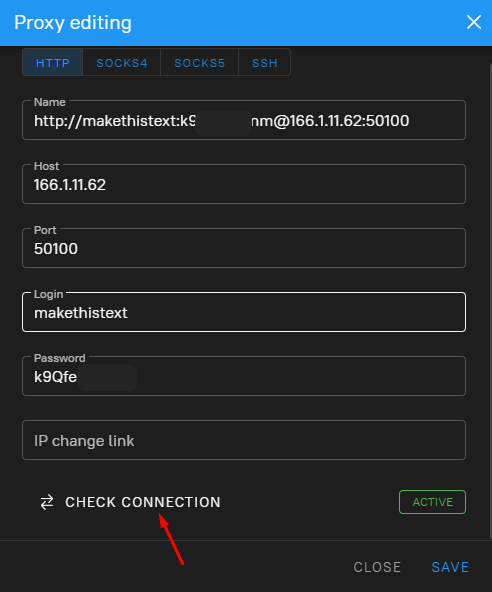
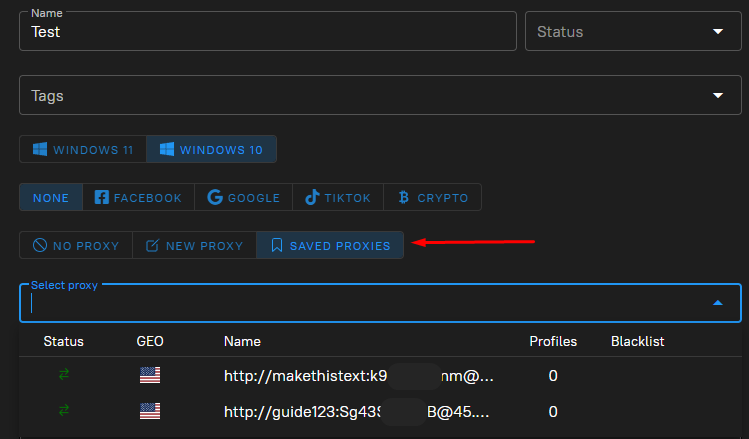
Налаштування проксі-сервера в антидетекторі Dolphin{anty} завершено. Браузер надає вичерпний інструментарій для роботи з проксі-серверами, дозволяючи налаштовувати профілі виходячи з конкретних завдань і особливостей роботи.
Коментарі: 0